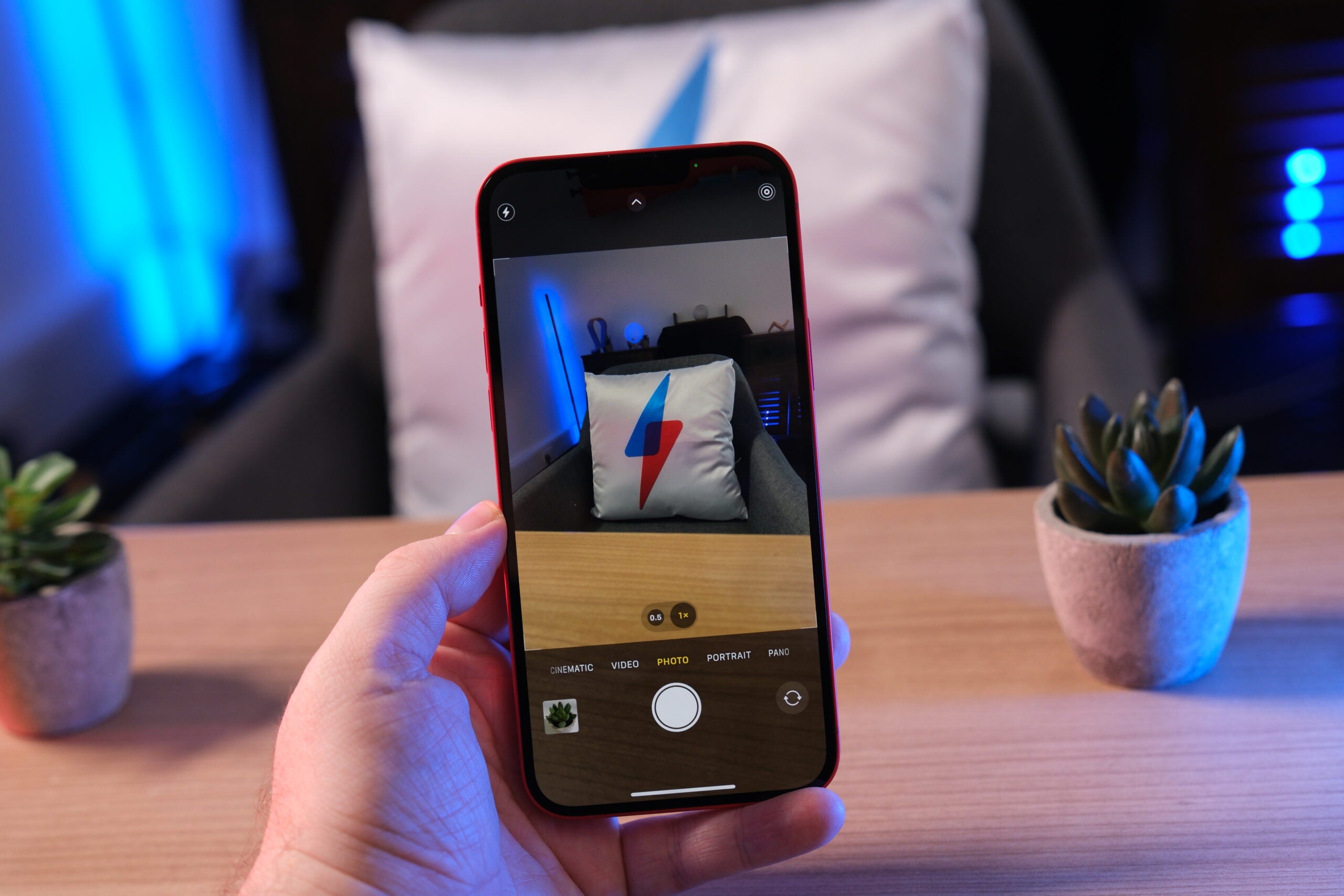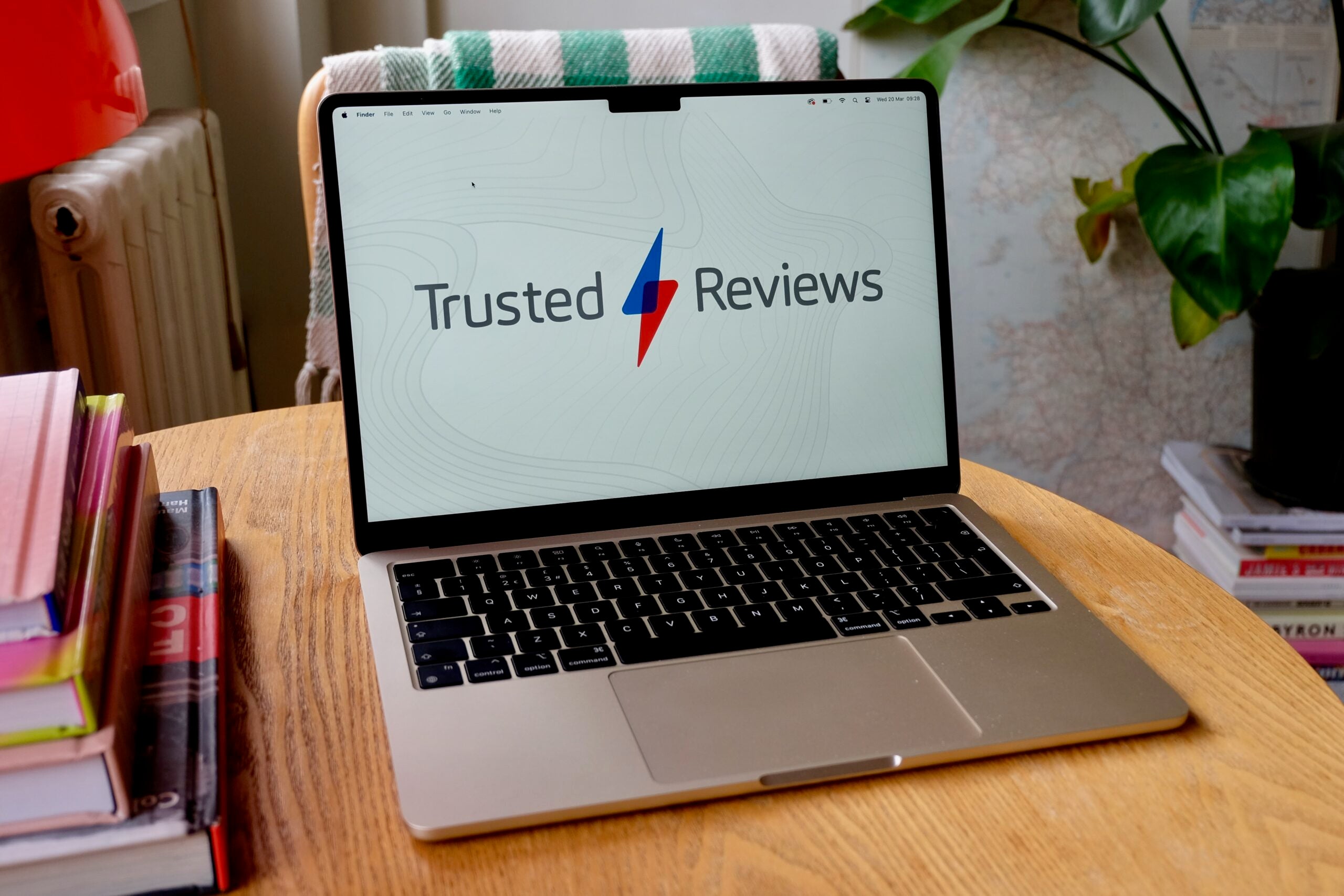Aprende a crear el banner de canal perfecto y descarga nuestras plantillas gratuitas de banner de YouTube diseñadas profesionalmente para comenzar.
Su banner de YouTube es una valla publicitaria para su marca en la parte superior de la página de su canal de YouTube. Es lo primero que ven las personas cuando visitan su canal y, como tal, es un excelente lugar para promocionar su marca. Él necesidades ser lo suficientemente atractivo y atractivo para captar la atención de su audiencia.
Pero, ¿qué hace que una imagen de banner sea llamativa? Sigue leyendo para obtener más información sobre cómo crear el banner personalizado perfecto. ¡Incluso hemos incluido plantillas de banner de YouTube gratuitas para ayudarlo a comenzar!
Un banner de YouTube es la imagen grande en la parte superior de la página de un canal. Es uno de los primeros elementos que ve un espectador cuando ve un canal. Además de la imagen (que puede incluir texto en el diseño), los banners de YouTube también incluyen enlaces a sitios web y redes sociales en la esquina inferior derecha.

Un banner de YouTube cumple una función similar a la de las fotos de portada de Facebook, y su objetivo principal es presentar visualmente su canal y su marca.
Pero puede hacer más que verse lindo. Algunas formas en que puede usar estratégicamente un banner de YouTube incluyen:
- Promoción de nuevos productos o servicios en la imagen
- Agregar texto que describa lo que los espectadores pueden esperar de tu canal, con qué frecuencia subes videos nuevos y por qué deberían suscribirse
- Asegurarse de que su banner de YouTube sea coherente con su marca en otras plataformas de redes sociales
- Incluir una llamada a la acción (CTA) en el diseño
Los banners de YouTube pueden compartir de manera eficaz y eficiente el mensaje de su marca con los recién llegados a su canal, con un esfuerzo mínimo de su parte.
Antes de comenzar a crear un banner de YouTube, debe saber qué tamaño debe tener. Un banner de tamaño incorrecto puede provocar problemas como texto ilegible o que se corte una parte importante de su imagen.
Tenga en cuenta que las personas verán el arte de su canal de YouTube en computadoras de escritorio, dispositivos móviles e incluso televisores inteligentes. Utilice las siguientes dimensiones del banner de YouTube para asegurarse de que su imagen se muestre correctamente en todos los dispositivos:
- Dimensión mínima para subir: 2048 x 1152 px con una relación de aspecto de 16:9
- Área segura mínima para texto y logotipos: 1235 x 338 px
- Ancho máximo: 2560 x 423 px
- Tamaño del archivo: 6 MB o menos
Si no está seguro del ancho y el alto de una imagen, no se preocupe. Siempre puede comenzar por personalizar una de nuestras plantillas de banner de YouTube, que se completan previamente con las dimensiones correctas.
Y hemos dividido el proceso en ocho sencillos pasos. Siga leyendo para comenzar a crear su propio banner de YouTube de diseñador.
Una vez que haya creado su nuevo banner de YouTube, es hora de subirlo a la página de su canal. Si usó las plantillas de banner de YouTube de Themelocal, no será necesario cambiar el tamaño del banner para asegurarse de que encaje perfectamente.
Aquí se explica cómo cargar o cambiar el banner en la página de su canal de YouTube en el escritorio.
Paso 1: Ir a Estudio de YouTube e inicie sesión en su cuenta.
Paso 2: Seleccionar personalización en el menú de la izquierda. Entonces escoge Marca.
Paso 3: Hacer clic Subir en Imagen de banner y luego seleccione una imagen para cargarla como su banner de YouTube.

Etapa 4: Si es necesario, seleccione el modo de vista previa y recorte la imagen. Seleccionar Hecho.
Paso 5: Elegir Publicar.
Si desea cargar su banner de YouTube con su dispositivo móvil, esto es lo que debe hacer:
Paso 1: Abre la aplicación YouTube o la aplicación YouTube Studio.
Paso 2: Toca tu foto de perfil en la esquina superior derecha.
Paso 3: Seleccionar Editar canal. (Si está utilizando la aplicación de YouTube, deberá tocar tu canal primero y luego editar canal o haga clic en el icono del lápiz).
Etapa 4: Edite la imagen de su banner haciendo clic en el ícono de la cámara en la esquina superior derecha del banner.

Paso 5: Elija una imagen para cargarla como su nuevo banner de YouTube.
Paso 6: Seleccionar Ahorrar.
Y eso es todo lo que hay que hacer. Ahora tiene un hermoso gráfico de marca que se muestra de manera destacada en su canal.
1. Deje que sus objetivos informen su diseño
Su banner de YouTube debe diseñarse teniendo en cuenta su estrategia general de marketing de YouTube. ¿Necesitas incluir una llamada a la acción específica para respaldar tus objetivos en las redes sociales? ¿Deberías animar a los espectadores a suscribirse a tu canal? Simplemente puede crear un banner de YouTube alrededor de la personalidad de su marca, y esa también es una excelente opción.
Gimnasio Popsugar utiliza su banner de YouTube para promocionar la serie de videos Dance Fitsugar y Class Fitsugar.

También puede usar su banner de YouTube para promocionar productos. @1bicicleta1mundo utiliza su banner de YouTube para compartir un libro infantil sobre la gata Nala y sus aventuras de viaje.

También se puede usar un banner de YouTube para alentar a los espectadores a convertirse en suscriptores diciéndoles qué esperar. Chad y Claire el banner del canal indica claramente de qué se tratarán sus videos de YouTube y con qué frecuencia se esperan nuevos videos.

Independientemente de lo que decidas, asegúrate de crear un banner de YouTube que respalde tu objetivo.
2. Optimice para computadoras de escritorio y dispositivos móviles (el anuncio permanece dentro del «área segura»)
El 22% de los espectadores de YouTube miran desde un dispositivo móvil. Eso significa que, aunque su banner de YouTube es técnicamente de 2560 x 1440 px, la mayoría de las personas verán un área mucho más pequeña que esta.
Asegúrate de incluir la información más importante en el “área segura” de tu banner de YouTube, es decir, dentro de un área de 1.546 x 423 px. Esto garantiza que su texto o gráficos importantes se muestren sin importar qué dispositivo se use para ver su perfil.
También querrá verificar que su texto se pueda leer en dispositivos más pequeños como un teléfono.
3. Considere agregar su logotipo
Lo primero es lo primero. ¿Quién eres? Asegúrate de que quede claro desde el principio. Los nuevos visitantes de su página querrán saber.
Coloque su logotipo en un lugar obvio y visible contra un color que lo haga resaltar. Además, asegúrese de que esté dentro del «área segura».
toma el Elle canal de YouTube, Por ejemplo. Su logotipo es negro y está colocado sobre un fondo más claro para que destaque. También cumple una doble función al presentar a las mujeres homenajeadas de Elle en 2022 en Hollywood para promover el nuevo contenido de la revista.

¿No sabes dónde poner tu logo? Nuestras plantillas ofrecen sugerencias.
4. Elija colores y fuentes de marca consistentes
Esto casi es evidente, pero asegúrese de que su banner de YouTube sea coherente con la forma en que presenta su marca en su presencia en línea. Los espectadores pueden reconocer fácilmente su marca cuando tiene una tendencia clara con su marca.
Esta regla se mantiene incluso si tu presencia en YouTube es más relajada o más alocada que tus otros canales sociales. Es más probable que las personas que buscan seguir específicamente su marca hagan clic en ese botón de seguimiento si saben que tienen la versión «correcta» de usted en YouTube.
5. Ten un punto focal claro
Como cualquier anuncio publicitario, cuanto más simple sea el mensaje, más fácil será recibido. No intentes hacer demasiado con el arte de tu canal de YouTube.
En su lugar, utilice este pequeño espacio sabiamente en lo que desea que los espectadores se centren en su marca. Haz que tu mensaje sea obvio. Puede hacer esto simplemente adhiriéndose a una imagen y un logotipo sobre un fondo simple.
Blogilates, un canal de acondicionamiento físico, tiene un banner de YouTube simple pero impactante. Tiene un enfoque claro y al mismo tiempo deja en claro de qué se trata el canal al agregar el eslogan «Encuentra la alegría en el ejercicio».

6. Agregue enlaces a sus redes sociales y sitio web
Su banner de YouTube incluye la opción de vincular a sus otras plataformas sociales y sitio web. Si lo hace, esos enlaces aparecerán en la esquina inferior derecha.
¡Esto es genial! Porque es probable que si alguien se ha tomado el tiempo de visitar su página de YouTube, también esté interesado en el resto de su presencia en línea.
Será importante diseñar el arte de su canal de YouTube sin nada importante en la esquina inferior derecha, excepto por un color de fondo que ayude a que sus íconos se destaquen.
7. Fije un video importante debajo de su banner de YouTube
Conocido como video de tráiler de canal, los YouTubers pueden exhibir permanentemente un video en la parte superior de la página de su canal, justo debajo del banner de YouTube. Este video anclado puede resaltar su mejor trabajo, el último video o el video más visto.
Puede hacer un esfuerzo adicional creando un tráiler real. Al igual que los tráilers de películas, puede crear un tráiler para el contenido de su canal y compartir lo que cubre en sus videos y despertar el interés de un espectador.
Shopify eligió presentar un video explicativo que cubre los conceptos básicos de cómo funciona la plataforma de comercio electrónico. Al compartir contenido útil, es más probable que los espectadores regresen o se suscriban para obtener más consejos sobre cómo usar Shopify.

8. Agrega llamadas a la acción
Cualquiera que sea la dirección que elijas, recuerda: el resto de tu página de YouTube ya tiene mucho que hacer. Si desea que las personas realicen una acción (suscribirse, seguirlo en otro canal social o ver uno de sus videos), no permita que su banner los abrume.
Puedes agregar un CTA directamente a tu banner de YouTube. Pero también puede editar los enlaces de su sitio en la esquina inferior derecha para incluir un CTA.
Después de crear un banner de YouTube con tu marca, el siguiente paso en tu recorrido por YouTube es asegurarte de que tu contenido sea igualmente atractivo. Consulte nuestra guía completa para crear una estrategia de YouTube ganadora para obtener más información al respecto.
Haga crecer su canal de YouTube y su audiencia más rápido con Themelocal. Es sencillo administrar y programar videos de YouTube, así como publicar rápidamente sus videos en Facebook, Instagram, TikTok, LinkedIn y Twitter, todo desde un solo panel. Pruébalo gratis hoy.